Hola amigos, por motivos varios he tenido que estar un poco separado del blog.
Ahora ya retomo mis quehaceres y he dicidido presentarles un nuevo tutorial, el cual trata sobre los procedimientos necesarios para generar la poligonal de un predio a partir de su derrotero (cajetín de los planos en donde se expresan las coordenadas polares) que generalmente presenta los datos de LINEA, AZIMUT y DISTANCIA.
Es importante aclarar que aún se pueden encontar planos en los que su derrotero tiene expresado el "ángulo" como RUMBO y no como Azimut, razón por la cual los cálculos aplicados deberán tenerlo en consideración.
Los datos utilizados en este ejercicio permanecerán por algún tiempo en este enlace de DropBox: Haz clic aquí para
ver "REPLANT_DERROTERO".., luego serán eliminados, sin embargo tu puedes utilizar tus propios derroteros de los planos que te interesen, esto es lo ideal.
Bien, entonces manos a la obra.
Como se ha dicho anteriormente, el objetivo es generar la poligonal de un plano o levantamiento topográfico, todo a partir de los datos de su derrotero, además agregar información geométrica y un enlace a imagen en su tabla de atributos.
PASO No.1:
Los datos del derrotero serán cargados en una hoja electrónica, la cual puedes diseñar fácilmente.
El propósito principal de este paso es convertir las coordenadas polares (Azimut, distancia) en rectangulares (X,Y).
Para esto y ajustándose a la realidad de los casos, debemos tener lo que se conoce como coordenadas de amarre (X,Y), las cuales se toman en el campo con un dispositivo GPS o bien se capturan desde una ortofoto del sitio o desde el mismo Google Earth.
Este punto de amarre dará las coordenadas de origen a la poligonal.
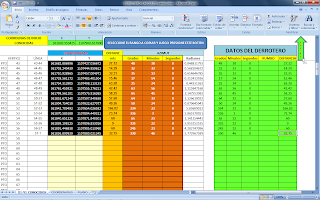
En la misma hoja electrónica puedes "plotear" o dibujar la poligonal, creando un gráfico con los puntos de las coordenadas calculadas.
Eso sí, debes tener muy presente que eso es solo un gráfico (dibujo) para tener una idea de la forma de la poligonal.
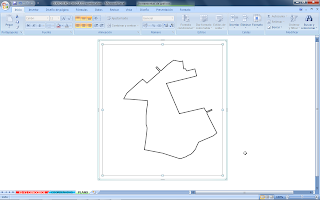
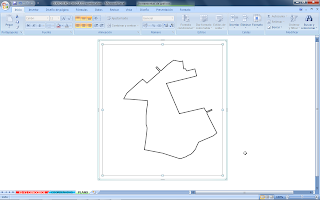
PASO No.2:
Una vez que tenemos nuestra hoja electrónica con todos los datos del derrotero y las coordenadas calculadas, procedemos a exportarlas a uno de los dos formatos que reconoce gvSIG (*.dbf o *.csv).
Este archivo csv lo puedes descargar del enlace indicado arriba o utilizar el tuyo propio.
PASO No.3:
A partir de aquí trabajamos sobre gvSIG.
En el Gestor de proyectos seleccionamos el tipo de documento Tabla, presionamos sobre Nuevo y Añadir.
Buscamos el archivo *.csv en el directorio en que lo hayamos guardado.
Muy importante es seleccionar CSV en el tipo de archivo, ya que gvSIG por defecto tiene seleccionado el tipo de archivo DBF.
PASO No.4:
En el Gestor de proyectos volvemos a Vista y creamos una nueva.
Abrimos la vista y vamos a: MENÚ/Vista/Añadir capa de eventos.
Como puedes observar el archivo que tenemos en el TOC no es un archivo vectorial de tipo Shape, por tanto debemos crearlo a través de MENÚ/Capa/Exportar a SHP.
PASO No.5:
Debemos tener presente que algunas veces el archivo CSV o DBF que exportamos desde la hoja electrónica, contiene registros en blanco al final de la tabla (desconozco las razones).
Por seguridad y calidad de los datos del archivo de puntos, es importante revisar la tabla de atributos del shape, si existieran registros en blanco estos deben eliminarse poniendo la capa en edición (Botón derecho sobre la capa, Comenzar edición).
De esta manera ya podemos continuar, estamos seguros de que los datos son los correctos.
PASO No.6:
En este paso vamos a generar la poligonal que representan los puntos del shape.
Para esto vamos a MENÚ/Capa/Crear SHP de geometrías derivadas.
Importante indicar en Opciones/Tipo de proceso "Puntos a polígono"
Agregamos todos los ítemes y Generar
Esperamos a que la barra de progreso indique 100% y Aceptamos.
Luego cerramos definitivamente la venta de las geometrías derivadas.
PASO No.7:
En este último paso pondremos en edición la capa de la poligonal generada, esto con el objetivo de:
- Eliminar los campos no deseados (X,Y)
- Crear campos para incluir información de nombre del predio o finca, área, perímetro y un enlace a imagen (para mostar el derrotero que lo originó).
Los datos de área y perímetro pueden ser adicionados de dos formas:
- A través de la herramienta MENÚ/Capa/Agregar información geométrica, en cuyo caso NO es necesario crear de antemano los campos para área y perímetro.
- A través de la calculadora de campos, en cuyo caso SI es necesario haber creado los campos para área y perímetro, además recordar que la calculadora de campos se activa siempre y cuando la capa esté es edición y el campo seleccionado.
Con estos sencillos pasos ya podrás crear las poligonales de los predios o fincas de tu interés.
NOTA: El hiperenlace se crea con Botón derecho sobre la capa, Propiedades, Hiperenlace, Activar hiperenlace.
Luego defines el campo del hiperenlace, escribes la extensión "JPG" para este caso y por último la Acción "Enlazar con ficheros de imagen".
En la tabla de atributos debe estar escrita la ruta completa al archivo de enlace.
Saludos desde Costa Rica.












